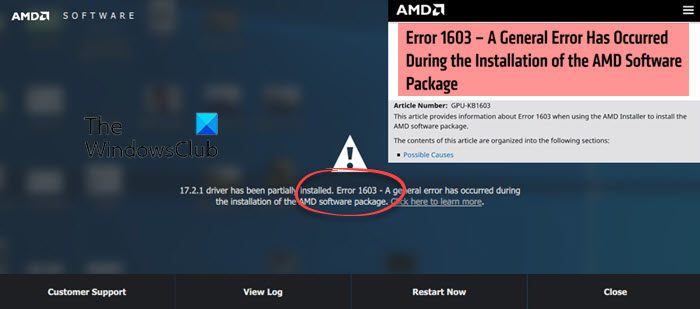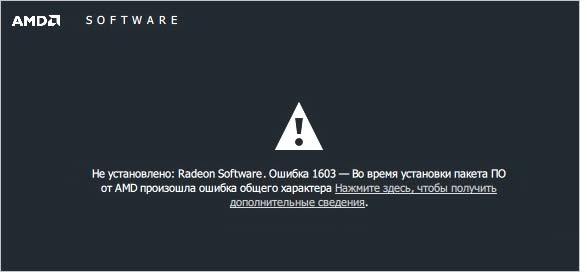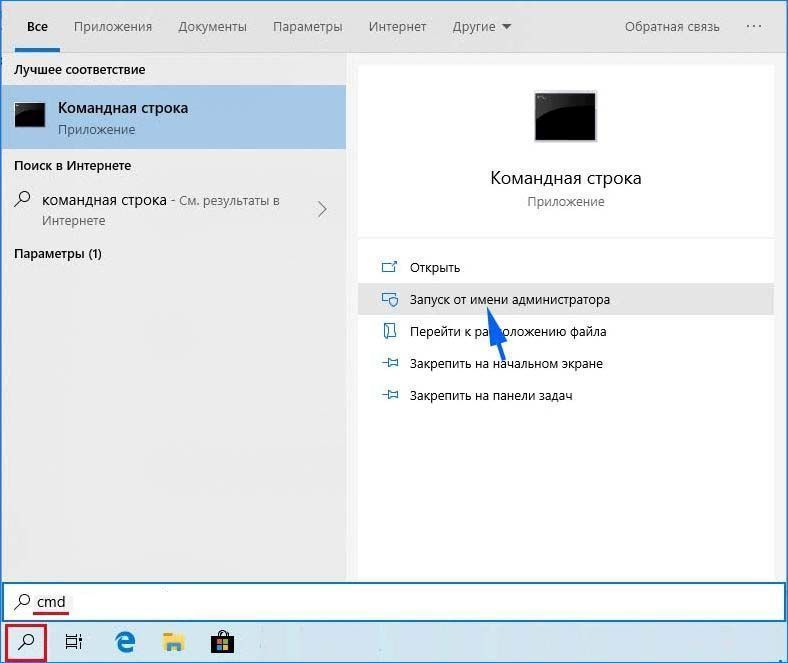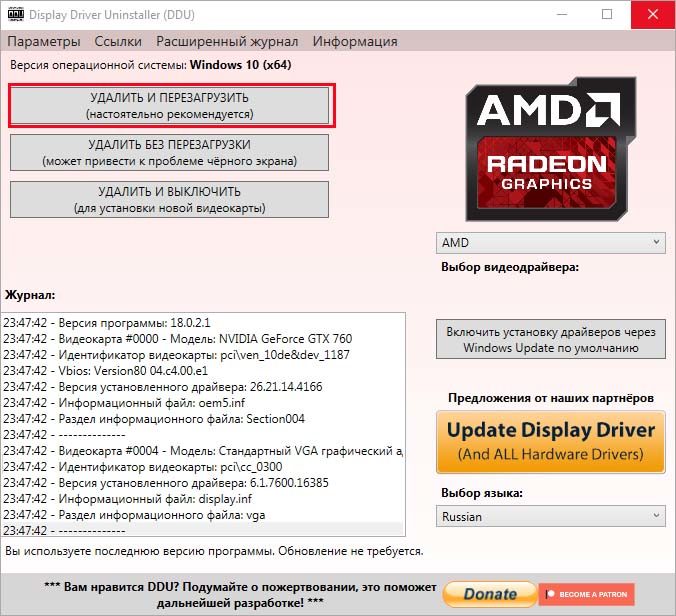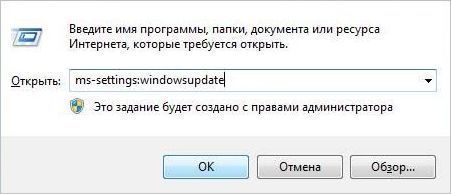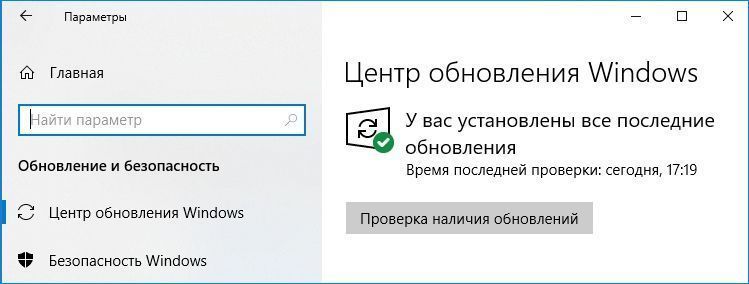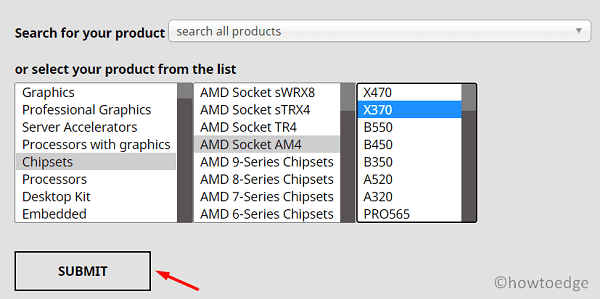Некоторые пользователи продукции AMD во время установки драйверов испытывают затруднение в виде ошибки 1603, которая приводит к сбою во время процесса установки. Все бы ничего, но после этого инцидента также перестают нормально проводиться и установки новых обновлений для операционной системы Windows. Данная ошибка преимущественно возникает у пользователей Windows 10.
Подобные ошибки во время установки драйверов могут возникать из-за вмешательства антивирусной программы, поврежденных системных файлов или отложенных системных обновлений. В данной статье мы составили список из нескольких потенциальных методов решения ошибки 1603. В этот список входит исправление системных файлов, выполнение чистой установки драйверов и некоторые манипуляции с антивирусным программным обеспечением. Соответственно, если один метод для вас не сработал, то попробуйте какой-то другой из присутствующих.
Метод №1 Запуск утилиты SFC
Первый метод будет заключаться в использовании системной утилиты SFC, аббревиатура которой переводится как System File Checker или же проверка системных файлов на русском. Для ее запуска нужно воспользоваться функционалом Командной строки.
Нажмите правой кнопкой мыши на Пуск и выберите из контекстного меню пункт «Командная строка(администратор)» — это важно! Как только откроется командная строка, впишите в нее команду /scannow и нажмите Enter.
После ввода команды, программа SFC начнет выполнение операции по проверке системных файлов вашей Windows. Процесс может занять довольно продолжительное время(в зависимости от вашей системы), а по окончанию проверки вам будет выдан результат, в котором будут указаны найденные повреждения и были ли они исправлены.
После завершения работы утилиты SFC, закройте Командную строку и перезагрузите свой компьютер. Снова попробуйте провести установку драйверов AMD и убедитесь, что ошибка 1603 была исправлена. Если же нет, то давайте двигаться дальше.
Метод №2 Выставление расположений по умолчанию
Некоторые пользователи с проблемой в виде ошибки 1603 утверждают, что расположение для их системных папок было некорректным. Выставление правильного расположения для таких системных папок, как Документы, Изображения, Загрузки и прочего может разрешить ошибку 1603.
Для начала вам нужно открыть свой Проводник. Зайдя в него, нажмите на ниспадающее меню «Этот компьютер» в левой части окна. В этом ниспадающем меню вы сможете увидеть те самые системные папки. Нажмите правой кнопкой мыши на папку, например, Документы и выберите «Свойства».
Открыв свойства папки, перейдите во вкладку «Расположение». В этой вкладке вы должны будете отчетливо видеть расположение папки, в свойствах которой вы сейчас находитесь. Если вы поняли, что расположение является некорректным, то нажмите на кнопку «По умолчанию» для восстановления стандартного расположения.
Повторите эти же шаги для других системных папок в Проводнике Windows. Как только закончите выставлять для системных папок расположения по умолчанию, попробуйте снова установить драйвера от AMD, чтобы проверить наличие ошибки 1603.
Метод №3 Чистая установка драйверов
Существует возможность, что вы не можете выполнить установку драйверов AMD из-за того, что предыдущая версия драйверов была повреждена и теперь входит в конфликт с новой версией, которую вы пытаетесь установить. Такое часто происходит в ОС Windows. Однако, решается эта проблема довольно просто — чистая установка драйверов.
Для начала вам понадобится загрузить установщик официальных драйверов AMD с их официального сайта. Затем удалите все существующие части старых драйверов AMD на вашем компьютере с помощью утилитой AMD Clean Uninstall Utility.
Дважды кликните на исполнительный файл AMD Clean Uninstall Utility и следуйте инструкции на экране, чтобы удалить со своего компьютера ненужные вам драйвера AMD. Альтернативно, вы можете использовать утилиту Display Driver Uninstaller в безопасном режиме. Там вам потребуется выбрать производителя вашей видеокарты и вариант действий. Мы рекомендуем выбрать вам «Очистить и перезагрузить».
Как только вы снова войдете в систему, запустите установщик драйверов AMD, который вы должны были загрузить в самом начала метода. Если проблема заключалась в прежних драйверах на компьютере, то ошибка 1603 должна быть решена, так как ничего более не создает конфликтов.
Метод №4 Отключение антивируса
Антивирусное программное обеспечение существует для того, чтобы защищать компьютеры пользователей для различного рода угроз извне. Однако, зачастую бывает так, что антивирусы могут создавать и проблемы, например, ошибку 1603 во время установки драйверов AMD. Попробуйте отключить свой антивирус, будь то Защитник Windows или любой другой сторонний антивирус, а затем попытайтесь установить драйвера от AMD. Возможно, в этот раз никакой ошибки 1603 не будет.
Метод №5 Удаление установочной папки AMD
Когда вы начинаете процесс установки драйверов от AMD, они должны быть извлечены на ваш компьютер в директорию C:\AMD. Если в этой папке будут находиться какие-то старые файлы от предыдущей установки драйверов, то они могут войти в конфликт с новыми файлами и, вследствие, вызвать ошибку 1603.
Откройте проводник Windows, либо комбинацией клавиш Windows+E, либо просто нажав на нужный значок в панели задач Пуск. Затем перейдите в директорию C:\AMD. Открыв папку AMD, выделите все файлы, которые будут находиться там(комбинация Ctrl+A) и нажмите комбинацию Shift+Delete, чтобы перманентно удалить их.
После удаления файлов в папке C:\AMD, снова попробуйте провести установку драйверов AMD и посмотрите, появится ли ошибка 1063 на этот раз. Если же нет, то на будущее будете знать, что данную папку лучше всегда очищать перед установкой новый драйверов.
Метод №6 Обновление операционной системы Windows
Об этом знают далеко не все пользователи ПК, но установщики различного типа время от времени требуют определенного обновления вашей ОС, чтобы нормально функционировать. Если вы давно не устанавливали обновлений для своей ОС Windows, то попробуйте это сделать, дабы проверить причастность ошибки 1603 во время установки AMD-драйверов к нужному обновлению.
Для установки обновления можно попросту нажать комбинацию Windows+S, вписать поисковый запрос «Проверить наличие обновлений» и выбрать его. Перед вами появится окно настроек с Центром обновления Windows. Кликните на кнопку «Проверка наличия обновлений».
После нажатия на кнопку, начнется процесс проверки доступных обновлений, а затем автоматическая их загрузка и установка. Как только установка доступных обновлений будет завершена, перезагрузите компьютер и снова попробуйте выполнить установку драйверов AMD. Если дело было в недостающем обновлении, то ошибка 1603 будет успешно исправлена.
Download Windows Speedup Tool to fix errors and make PC run faster
Are you getting error 1603 while installing the AMD software package? There are many different reasons which may cause this error but most of the time it is because of your graphics driver and software conflicts. Let’s learn about the possible reasons and the fixes for AMD Error 1603.
What causes AMD Error 1603
Usually, conflicts between the Graphics driver and software can result in this error. Other causes could be corrupted Microsoft Visual C++ Redistributable files, false positives by your antivirus software or a corrupted Windows OS installation.
Below are a few fixes that you can try to get rid of the AMD Error 1603 on your Windows 11/10 computer.
- Install the latest version of the Radeon Software package
- Update antivirus software and definitions
- Check the corrupted Microsoft Visual C++ Redistributable files and replace them
- Update Windows
- Repair corrupted registry keys and system files
- Install the AMD software in Clean Boot.
1] Install the latest version of the Radeon Software package
Outdated drivers often give errors so the first fix you should try is to download and install the latest and full version of the Radeon Software package. Also do remember to always download it from AMD.com. Select the most compatible AMD software package and install it on your computer. Follow the steps and instructions to install the package.
2] Update antivirus software and definitions
Sometimes the Antivirus software reports and blocks the false positives, and this may prevent the AMD software package installation. Do check if your antivirus software is up to date. Another trick is to disable your antivirus software for a while and then try installing the AMD Software Package on your Windows computer and see if you still get that error 1603.
Read: Radeon Settings and Driver versions do not match
3] Check the corrupted Microsoft Visual C++ Redistributable files and replace them
The corrupted Microsoft C++ files also cause this error. Go to the Program & Features from your Control Panel and note down all the versions of the Microsoft Visual C++ Redistributable Package installed on your PC. Now go to microsoft.com and download a copy of the Microsoft Visual C++ Redistributable package. Remove all the currently installed versions and install the newly downloaded versions of the Visual C++ redistributable package.
4] Update Windows
As mentioned above, AMD Software works best with updated operating systems, thus updating your Windows would really be a good idea to avoid such errors while installing the AMD Software Package.
Read: How to disable the Radeon Software Press ALT+R to open Overlay
5] Repair corrupted registry keys and system files
The corrupted registry keys and system files can also be the reason for getting the 1603 error while installing AMD Software Package. The fix is to repair or replace the corrupted registry keys and system files.
You can run the DISM ( Deployment Image Servicing and Management) and SFC ( System File Checker) to scan and replace these corrupted files.
To run DISM,
- Type CMD in the Windows Search option and Run it as administrator.
- Type DISM /Online /Cleanup-Image /RestoreHealth and hit Enter.
- This will take several minutes to scan and replace the corrupted files. Your PC may also perform a little slower during the scan.
To run SFC,
- Type CMD in the Windows Search option and Run it as administrator.
- Type SFC /SCANNOW and hit Enter.
- This may also take some time but will repair missing or corrupted system files.
Try installing the AMD Software package now and most probably you won’t see the error 1603 now.
6] Install the AMD software in Clean Boot
To avoid software conflicts, you may perform a Clean Boot and try to install the AMD software and see if that works.
The above-mentioned fixes should help you but if you are still getting Error 1603 while installing the AMD package, you can please contact AMD Customer Care and send them the AMD Software Installer log file located in C:\Program Files\AMD\CIM\Log\Install.log.
How do I reinstall my AMD graphics driver?
To reinstall the AMD graphics driver, you first need to uninstall it.
- Open Device Manager and go to Display adapters, double click and open the list.
- Right-click on the AMD graphics card and click on Uninstall device.
- Check on the box saying, Delete the driver software for this device and click on Uninstall.
- Now when it is uninstalled you can install the latest version.
- Go to AMD’s support website and find the driver update. Install it by following on-screen instructions.
TIP: AMD Clean Uninstall Utility helps you remove AMD driver files completely.
How do I update my AMD Drivers?
To update AMD drivers, go to Radeon settings and click on the Updates. Go to Check for Updates and if a newer driver version is available, you will get the notification, and then you can update your drivers by following the given instructions and steps.
Now read: How to enable GPU Scaling in Radeon Software with the desired Scaling Mode.
Shiwangi loves to dabble with and write about computers. Creating a System Restore Point first before installing new software, and being careful about any third-party offers while installing freeware is recommended.
При попытке установить или обновить драйвер видеокарты AMD, процесс может неожиданно прерваться ошибкой 1603. В основном этот сбой происходит на компьютерах под управлением Windows 10.
Подобные неполадки часто возникают в результате блокировки процесса установки антивирусными программами, при повреждении системных файлов или ожидающими обновлениями Windows. Узнаем подробнее, как исправить ошибку 1603 при установке или обновлении драйвера AMD.
Перед применением решений рекомендуется отключить антивирус. Антивирусные программы, в частности Avast и Защитник Windows, часто препятствуют установке драйверов AMD. Поэтому если возникли проблемы с их установкой, временно отключите защиту.
Проверка системы на наличие повреждений
В первую очередь нужно проверить целостность системы утилитами SFC или DISM.
Щелкните на строку системного поиска и наберите «cmd». При отображении
в результатах поиска командной строки, запустите ее от имени администратора.
В консоли по очереди выполните команды, подтверждая каждую нажатием на Enter:
- sfc /scannow
- dism /Online /Cleanup-image /Restorehealth
Эти команды позволят запустить сканирование системных файлов и восстановить все поврежденные. После завершения проверки закройте консоль и перезагрузите компьютер. Попробуйте снова обновить драйверы AMD и посмотрите, прерывается ли ход установки ошибкой 1603.
Переустановка драйвера
Этот метод включает удаление существующих файлов драйверов и записей реестра, чтобы обеспечить чистую установку последней версии ПО AMD.
Удалите текущие драйверы с помощью утилиты AMD Clean Uninstall Utility. Дважды щелкните на исполняемый файл утилиты, затем следуйте инструкциям, чтобы завершить удаление. После кликните на кнопку Просмотр отчета, чтобы отобразить список компонентов, которые были удалены, или просто нажмите на «Готово» для выхода из программы.
Также можно использовать программу Display Driver Uninstaller (DDU) для удаления всех следов установленных драйверов, путем ее запуска в безопасном режиме.
После загрузите последнюю версию программного обеспечения AMD из официального сайта. Запустите загруженный файл и следуйте инструкциям по установке. После ее завершения перезагрузите компьютер.
Удаление папки установки
Перед инсталляцией драйвера сначала извлекаются в папку C:\AMD. Находящиеся в ней файлы с прошлых версий могут быть повреждены, в результате возникнут проблемы с их перезаписью новыми, что приведет к ошибке 1603. Попробуйте удалить папку выполнением следующих шагов.
Войдите в систему под учетной записью администратора. Нажмите на Win + E, чтобы открыть Проводник. Перейдите на Этот компьютер – Локальный диск (С) или в раздел, где находится Windows.
Отметьте курсором папку AMD в корневом каталоге и нажмите Shift + Del. Если система запросит доступ администратора для выполнения этого действия, подтвердите запрос. После попробуйте обновить видеокарту AMD Radeon, которую не удавалось из-за ошибки 1603.
Обновление Windows
Установщик AMD требует последних обновлений Windows. Возможно, установка завершается ошибкой 1603, если не выполнены эти требования. Убедитесь, что в системе установлена последняя версия распространяемого пакета Visual C++, и выполните следующие шаги, чтобы полностью обновить ОС.
Откройте Центр обновления Windows командой ms-settings:windowsupdate, запущенной из окна Win + R.
Кликните на кнопку Проверить наличие обновлений и подождите, пока Windows загрузит и обновит ОС.
Перезапустите ПК, затем снова повторите попытку установить драйвер видеокарты.
При попытке реализовать установку или же обновление драйверов для видеокарты от производителя ADM может возникнуть загвоздка в реализации процесса. Всему виной становится AMD ошибка 1603, которая возникает по нескольким причинам. Решение проблемы заключается в использовании одного из методов её устранения, которые будут перечислены ниже.
Причины
Существует целый спектр причин, которые впоследствии могут вызвать проблемы при установке драйверов:
- Повреждения в системных файлах или ключах реестра.
- Возникновение несовместимости графического драйвера и ПО.
- Отсутствие обновлений операционной системы Windows, которые играют важную роль в процессе взаимодействия с ней.
- Конфликт, вызванный ложными блокировками со стороны установленного антивирусного программного обеспечения.
Обратите внимание. Могут возникать случаи, в рамках которых несколько проблем одновременно препятствуют установке ПО.
Устранение ошибки
Чтобы код ошибки 1603 АМД больше не тревожил пользователей, следует принять конкретные меры. Ниже будут описаны различные методы, которые нужно воплощать в указанной последовательности до тех пор, пока проблема не будет устранена.
Восстановление системного реестра и файлов
Первый способ основывается на восстановлении системного реестра, а также файлов. Чтобы получить желаемый результат, необходимо запустить систему обслуживания образов развёртывания и управления ими Windows Deployment Image Servicing and Management (в сокращении – DISM).
Помимо этого, следует выполнить запуск средства проверки системных файлов System File Checker (сокращенно SFC).
Обратите внимание. Все действия в данном случае должны реализовываться от имени администратора.
Описанные средства DISM и SFC предназначены для того, чтобы выполнить проверку образа Windows на целостность. Оцениваются защищённые системные файлы, а также выполняется замена компонентов, которые повреждены или же имеют неправильную версию.
Для запуска DISM необходимо:
- При использовании комбинации клавиш «Windows + X» запустить меню «Опытный пользователь».
- Выбрать позицию «Командная строка (Администратор)».
- Ввести специальную команду «DISM/Online/Cleanup-Image/RestoreHealth», а затем кликнуть на Enter на клавиатуре.
Важно. В процессе выполнения операции на 20% процесс временно приостановится. Не стоит искать устранение данного явления, так как уже через несколько минут вся процедура восстановится.
Что касается SFC, тут всё аналогично:
- Упомянутым выше методом необходимо открыть меню «Опытный пользователь».
- Среди всех вариантов выбирается пункт «Командная строка (Администратор)».
- Затем вводится команда «SFC/SCANNOW» и нажимается Enter на клавиатуре.
Поврежденные распространяемые файлы Microsoft Visual C++
Ошибка 1603 при установке драйвера AMD может быть спровоцирована различными повреждениями компонентов Microsoft Visual C++, которые на данный момент установлены на вашем ПК. Для решения возникшей проблемы необходимо:
- Проверить версии распространяемых компонентов через раздел «Программы и компоненты» и записать их.
- Выполнить установку загруженных пакетов.
- Удалить из системы все те версии Microsoft Visual C++, которые на данный момент времени установлены.
- Реализовать повторное скачивание и сохранение новой копии распространяемых компонентов.
Обновление операционной системы
Следующая причина АМД ошибки 1603 может основываться на отсутствии обновлений для ОС Windows. Чтобы устранить неполадки, необходимо:
- Запустить центр обновления Windows.
- Выполнить поиск и установку всего того, что найдёт система.
Обратите внимание. Акцент следует сделать на инсталляции критических и важных обновлений.
Решение конфликта между ПО и драйверами
Код ошибки 1603 AMD может быть вызван за счёт несовместимости драйверов и программного обеспечения. Решение заключается в том, чтобы выполнить удаление повреждённых файлов и записей реестра. После этого установка нового пакета должна пройти без каких-либо нюансов.
В полной очистке драйверов помогает сторонний софт, среди популярных программ выделают AMD Clean Uninstall Utility и Display Driver Uninstaller.
Обратите внимание. При работе с данными приложениями (в особенности с Display Driver Uninstaller) вы должны быть внимательными и осторожными. Помните о том, что только вы несёте ответственность за все реализуемые действия, всё выполняется исключительно на ваш страх и риск.
Решение вопроса с антивирусом
Антивирусное ПО и базы данных сигнатур вирусов могут оказывать противодействие и мешать установке ПО от AMD. Во-первых, выполните обновление антивирусной программы. Во-вторых, на время инсталляции программного обеспечения и драйверов от AMD отключите защиту системы. Вместе с тем помните о том, что все действия вы так же реализуете на свой страх и риск.
Установка новейшей программы для инсталляции продуктов от AMD
Чтобы ошибка 1603 при установке драйвера АМД не возникала, рекомендуется использовать новейшее программное обеспечение. Последние версии дорабатываются разработчиками, из них исключают различные недочёты.
Заключение
Появление ошибки 1603 может быть вызвано множеством различных причин. Выше описаны методы, использование которых позволит устанавливать драйвера и ПО от AMD без каких-либо сбоев.
Как исправить ошибку 1603 при установке драйверов amd
Сообщения: 10692
Благодарности: 2891
| Конфигурация компьютера | |
| Процессор: IntelCorei3-2100 CPU @ 3.10GHz, 3100 МГц, ядер: 2, логических процессоров: 4 | |
| Материнская плата: MSI H61M-P21 (MS-7680) (B3.0) | |
| Память: Kingston 99U5471-052.A00LF 8Gb DDR3-1333 DDR3 SDRAM; Samsung M378B5773DH0-CH9 2Gb DDR3-1333 DDR3 SDRAM | |
| HDD: WDC Caviar Green WD10EARS-22Y5B1 ATA Device 1Т (1000 Gb), WDC Caviar Blue WD10EZEX-08M2NA0 ATA Device 1Т (1000 Gb) | |
| Видеокарта: Sapphire Radeon HD 6570 650Mhz PCI-E 2.1 2048Mb 1600Mhz 128 bit DVI HDMI HDCP | |
| Звук: VIA VT1708S VIA High Definition Audio | |
| Блок питания: OCZ ZS Series Power Supply 550W 2014 г. | |
| CD/DVD: ATAPI iHAS122 ATA Device | |
| Монитор: LG FLATRON E2050 1600×900 | |
| ОС: Microsoft Windows 7 Home Basic x86, Microsoft Windows 10 Home x64 . | |
| Индекс производительности Windows: 5.9 | |
| Прочее: Multi Flash Reader USB Device, Logitech HD Webcam C310 |
Запускать установщик нужно от имени Администратора.
ПКМ > Запуск от имени Администратора.
Если не поможет, покажите разрешения и Владельца на раздел реестра
ПКМ на разделах > Разрешения > Дополнительно > Разрешения и Владелец.
——-
Будь джентльменом, если есть удача. А нет удачи, джентльменов нет . Нажми .
Для отключения данного рекламного блока вам необходимо зарегистрироваться или войти с учетной записью социальной сети.
Сообщения: 9
Благодарности: 0
Сообщения: 10692
Благодарности: 2891
| Конфигурация компьютера | |
| Процессор: IntelCorei3-2100 CPU @ 3.10GHz, 3100 МГц, ядер: 2, логических процессоров: 4 | |
| Материнская плата: MSI H61M-P21 (MS-7680) (B3.0) | |
| Память: Kingston 99U5471-052.A00LF 8Gb DDR3-1333 DDR3 SDRAM; Samsung M378B5773DH0-CH9 2Gb DDR3-1333 DDR3 SDRAM | |
| HDD: WDC Caviar Green WD10EARS-22Y5B1 ATA Device 1Т (1000 Gb), WDC Caviar Blue WD10EZEX-08M2NA0 ATA Device 1Т (1000 Gb) | |
| Видеокарта: Sapphire Radeon HD 6570 650Mhz PCI-E 2.1 2048Mb 1600Mhz 128 bit DVI HDMI HDCP | |
| Звук: VIA VT1708S VIA High Definition Audio | |
| Блок питания: OCZ ZS Series Power Supply 550W 2014 г. | |
| CD/DVD: ATAPI iHAS122 ATA Device | |
| Монитор: LG FLATRON E2050 1600×900 | |
| ОС: Microsoft Windows 7 Home Basic x86, Microsoft Windows 10 Home x64 . | |
| Индекс производительности Windows: 5.9 | |
| Прочее: Multi Flash Reader USB Device, Logitech HD Webcam C310 |
В разрешения раздела
нужно добавить система и Администраторы (Дмитрий-ПК\Администраторы) и дать им полный доступ.
Перед этим нужно стать владельцем раздела, затем добавить в разрешения, в конце вернуть Владельца система обратно.
——-
Будь джентльменом, если есть удача. А нет удачи, джентльменов нет . Нажми .
Ошибка 1603 при установке драйвера AMD
Оборудование и ПО компьютера требует периодического обновления. В противном случае устройство может быть подвержено заражению вирусами. Или работать неправильно в определённых ситуациях. Прочитайте о том, что делать, если возникает ошибка 1603 непосредственно при установке драйвера для AMD.
Почему не удаётся загрузить драйвер и возникает ошибка 1603
В случае со сбоями при установке драйверов, ошибки возникают в нескольких случаях: конфликт с файлами прошлой версии, сбои в файлах ОС, модификация данных или папок . К этим причинам можно также добавить наличие вирусов или ошибочные действия антивирусного средства. Возможно, перед установкой драйвера для AMD вы пытались откатить драйвер видеокарты до прежней версии. Или делали восстановление всей системы. Всё это могло повлиять на работу вашего ПК и вызвать ошибку 1603.
Проблема может появляться в том случае, если вы загружаете ПО не из официального сайта AMD. Данный программный пакет может быть модифицирован или нарушен. Сбой может случиться и в процессе загрузки. Теперь остаётся лишь догадываться, что с данными не так. Перейдём от рассуждений к действиям.
Корректная установка драйвера AMD
В том случае, если вы уже устанавливали драйвер и хотите загрузить более новую версию, действовать нужно так:
- Нажмите синхронно WIN+PAUSE ;
- Слева нажмите на пункт « Диспетчер устройств »;
От старой версии драйвера нам удалось избавиться. Теперь нужно открыть официальный сайт АМД и загрузить ПО для вашей модели, чтобы избежать ошибки 1603 — Во время установки пакета ПО от AMD.
- Перейдите по адресу https://www.amd.com/ru/support;
- Выберите тип устройства в первом столбце, серию — во втором. В третьем (и в четвёртом) нужно указать модель. После выбора нажмите на « Отправить »;
Далее пакет устанавливается стандартным образом: запустите .exe файл и подтвердите установку драйвера. Если вам удалось установить его и устранить ошибку 1603, которая появляется на этапе установки драйвера AMD, сохраните данный файл на диск или флешку. Чтобы при следующей переустановке системы вы смогли быстро инсталлировать его.
Переустановка файлов в случае возникновения ошибки 1603
После того, как вы удалите драйвер через диспетчер устройств, не все его файлы полностью исчезают с компьютера. В некоторых случаях они могут стать причиной ошибки. На сайте AMD есть специальная утилита, которая предназначена для чистки вашего компьютер перед установкой новой версии драйвера. Перейдите по этому адресу и найдите две ссылки для 32 и 64 битных систем.
Определить разрядность Windows на своём компьютере можно в системном окне ( WIN+PAUSE ).
Загрузите и запустите установку утилиты.
Далее откройте её и следуйте подсказкам. Файлы старого драйвера удалятся достаточно быстро. После этого нужно снова вернуться на сайт для загрузки драйвера AMD.
Проверка системных файлов для AMD
Если предыдущие способы не смогли помочь вам устранить ошибку 1603, выполните следующий. Нужно открыть « Пуск » и в строке поиска написать «командная строка». В результатах её нужно выбрать ПКМ и запустить с правами администратора.
Для проверки системных файлов нужно записать в ней команду: sfc /scannow и нажать ENTER .
Необходимо подождать завершения сканирования файлов для AMD. Если вы увидите, что проверка не обнаружила повреждённых файлов системы, попробуйте записать новую команду: chkdsk f/ r/.
Также стоит проверить Windows на наличие вредоносных программ. Часто вирусы нарушают файлы программ, чтобы вывести систему безопасности из строя. Могут пострадать разные типы файлов и данных. Используйте антивирусные сканеры. При их загрузке практически каждый раз загружается обновлённая база данных. Вирусы также не могут определить, что сканер относится к антивирусным приложениям. Поэтому они очень эффективны.
Загрузить их можно по ссылкам:
| Ссылки для скачивания программ: | Описание: |
|---|---|
| Dr.WEB Cure It! | Утилита от Dr.WEB, может сканировать в разных местах жёсткого диска. Поддерживает проверку дополнительных (съёмных носителей). |
| Kaspersky Removal Tool | Менее ёмкая, но не менее эффективная утилита, которая тщательно проверяет файловую систему. |
| ESET Online Scanner | Несмотря на своё название является такой же утилитой, как и предыдущие. Работает после загрузки базы данных вирусов на компьютер. Достаточно хорошо справляется с опасностью в разных операционных системах. |
Видео-инструкция
Как говорится: лучше один раз увидеть… В данном ролике собраны все описанные выше способы устранить ошибку 1603, возникающую при установке видеодрайвера для AMD. Эти инструкции обязательно помогут вам. Если они оказались неэффективными, напишите свой случай в комментариях и укажите тип устройства, тип системы, устанавливаете ли драйвер впервые или на ПК он уже был установлен ранее.
The AMD Error 1603, when occurs, prevents AMD users from updating or installing new drivers on their computers. As a result, Windows updates also fail to install on your device. The same goes for new applications downloaded from Microsoft Store.
If you are getting this error code and don’t know how to address this issue, go through the solutions enlisted below and apply them. In case one solution fails to work, try the next one as there are several potential reasons that may erupt this issue on your PC.
What may cause AMD Error on Windows 11/10 PC?
This error may be caused by one or a combination of the following problems:
- Corrupted AMD’s Graphics drivers or Software conflicts
- Missing Windows updates
- Antivirus blocking AMD driver updates
- Missing or corrupted Microsoft Visual C++ Redistributable files
- Corrupted registry keys and/or system files
Before we get into the various methods for fixing AMD Error 1603, try disabling your security program.
Disable Antivirus: This is an absolute necessity condition. It is because “Security Programs” are known to interfere with system files/folders and thus make them corrupt or obsolete. If you are using third-party antivirus software, consider uninstalling it. However, if you are using Windows Security, temporarily disable it.
If the AMD Error 1603 still persists, you better go through the below suggestions and apply them one after another.
1] Reinstall Microsoft Visual C++ Redistributable files
Your system must be having the latest version of Microsoft Visual C++ Redistributable files. If not, this may trigger errors like this. So, visit the official site, and download/install the latest updates.
After the installation completes, restart your PC, and check if the problem resolves from the next login.
2] Install the latest version of the Radeon
Downloading and Installing the latest version of the Radeon software is the next effective way to resolve AMD Error 1603 on Windows 11/10 PC. You may do so by going through either of the below two methods –
The first method is as follows:
- Visit AMD’s official support page.
- Click “Download now” to download the latest “Radeon Graphics Driver”.
- When the download completes, double-click on the setup file to begin its installation.
Follow the on-screen instructions to complete the installation.
The Manual Method:
If you are using other AMD products like AMD embedded graphics or chipsets, manually select and download AMD’s latest updates. Here’s what you need to do –
- Go to the AMD official website once again.
- Use the drop-down menu beside “Search for your product”, and select your product.
- Click Submit.
- Select the Operating System for which you would like to download the Radeon product.
- The chosen section will expand and display all the available drivers.
- Click Download to start downloading the setup file. You may click the Release Notes link to see what it contains.
To download any other AMD products like chipsets, Server accelerators, Desktop kits, etc., use the section shown below. In this, you need to specifically select a product and then its corresponding AMD Series and versions. Click Submit to view all available updates.
- Click to expand the Operating system, pick AMD’s product, and hit Download.
- Double-click on the downloaded file to begin its installation.
I hope the AMD Error 1603 is fixed by now. If not, try the next solution.
3] Restore System Drivers to their default locations
Every time you install a third-party program, there is a possibility of path change of the system files or drivers. A path change in the default drivers may prevent system apps from accessing it and thus triggers the AMD Error 1603. Restore all drivers and system files to their default locations and this will resolve the issue that you are struggling with. Here’s how to do this –
- Press Win + E to launch the File Explorer.
- On the left navigation, right-click on Desktop, and select Properties.
- Head over to the Location tab, and hit Restore default.
- Doing so will restore the default settings on your computer.
- Click Apply then OK to confirm this configuration.
- Repeat the above procedure for all Downloads and Documents folders as well.
- After you have restored the default states of all these three folders, restart your PC.
- From the next logon, check if this resolves the AMD Error 1603 on your computer.
4] Try AMD Cleanup Tool
If you are still facing trouble installing an AMD driver, you should use the AMD Cleanup tool. This will assist you in removing corrupt registries and damaged driver files from your system. To do so, follow these steps –
- Visit AMD’s Cleanup Utility page first and download the tool.
- When downloaded, install this tool on your PC.
- After the installation completes, the system will prompt you to restart your device. Well, do so.
- Sign back into your computer again and launch the Cleanup utility program.
- A dialog box will appear stating your device is not in Safe Mode. This also provides an option to reboot your PC so that the AMD Cleanup utility starts in Safe Mode.
- Though you may continue to use this tool while remaining in the normal mode, we suggest booting into the Safe Mode for best results.
- Proceeding ahead, this tool will display a warning message. This message reads the following –
This process will remove AMD drivers and applications such as graphics drivers, audio drivers, and Radeon software. This process will not remove or modify AMD chipsets drivers.
- Click OK to go ahead with this utility program.
- The cleanup process will soon start in the background. The display may flicker or turn black for a few seconds during this whole cleanup process. Worry not, as this is quite normal when the system is removing the installed drivers on your PC.
- Once this is over, you will get the message –
The AMD Cleanup Utility has successfully completed.
- Click View Report to see what it contains and hit Finish to close this tool.
- This tool will prompt you to restart your device. Well, click Yes.
Sign back into your device again, and you will no longer get the AMD Error 1603 again on your computer.
5] Run SFC/DISM scans
There’s a possibility that this error is occurring because of some missing files or corruption inside the registry editor. In order to regenerate system files, use SFC and DISM to repair corrupted registries. Run both these tools together and you will overcome the AMD Error 1603 on your PC. Here’s how to run both these tools together –
- Launch CMD as administrator.
- Copy/paste the code below, and press Enter –
DISM.exe/online /cleanup/ image/Restorehealth
- Wait for the DISM tool to repair corrupted registries.
- Once this is over, run the System File Checker command as depicted below –
sfc /scannow
- This tool will take 15-20 minutes depending upon your system’s corruption state.
- Once this is over, type exit and press Enter to close Command Prompt.
- Restart your PC to save the changes made so far.
6] Check for Windows Updates
Your system must be updated to its latest Build version. Go to the below location and hit the Check for updates button. If the system does find any pending update, the same gets downloaded/installed automatically.
Windows 11: Settings > Windows Update > Check for updates
Windows 10: Settings > Update & Security > Windows Update > Check for update